Skype est sans aucun doute le service de messagerie le plus populaire, et bien que des millions d'utilisateurs utilisent Skype chaque jour, certains d'entre eux ne sont pas satisfaits de certaines de ses fonctionnalités. Une fonctionnalité dont les utilisateurs se plaignent est la correction automatique et aujourd'hui, nous allons vous montrer comment désactiver la correction automatique de Skype dans Windows 10 ou Windows 7.
Comment désactiver la correction automatique de Skype dans Windows 10?
La correction automatique est une fonctionnalité utile si vous avez parfois mal orthographié certains mots. Avec la correction automatique activée, tous vos mots seront automatiquement corrigés s'ils ne sont pas correctement orthographiés. Cela peut être utile, mais parfois la correction automatique peut être erronée et remplacer le mot mal orthographié par un mot complètement différent, vous faisant ainsi entrer à nouveau le même mot.
Cela s'applique à la fois à la version standard de Skype et à Skype Entreprise. Donc, si vous utilisez l'un des deux, vous pourriez avoir des problèmes avec la correction automatique agressive.
Si l'anglais n'est pas votre langue maternelle, par exemple en utilisant Skype en espagnol ou en français, la correction automatique peut parfois changer les mots de votre langue maternelle à l'anglais, ce qui pose encore plus de problèmes. Ce ne sont que quelques inconvénients mineurs qui peuvent survenir avec la correction automatique, il n'est donc pas étonnant que de nombreux utilisateurs souhaitent désactiver cette fonctionnalité dans Skype.
Solution 1 - Modifier les paramètres de saisie dans l'application Paramètres
Selon les utilisateurs, le moyen le plus simple de désactiver la correction automatique de Skype consiste à modifier les paramètres de saisie dans l'application Paramètres. Pour ce faire, procédez comme suit:
- Cliquez sur le bouton Démarrer et choisissez l'application Paramètres.
- Aller à Appareils> Saisie.
- Éteindre Correction automatique des mots mal orthographiés et Mettre en évidence les mots mal orthographiés options.
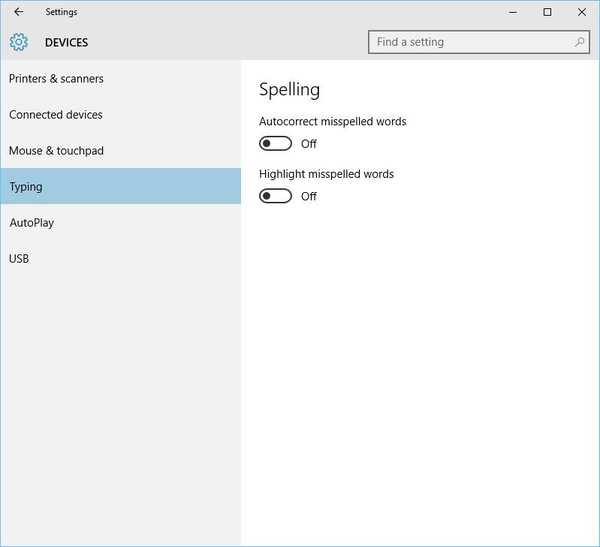
Gardez à l'esprit que la fonction de correction automatique est basée sur la langue de saisie du clavier, alors gardez un œil attentif sur la langue de saisie du clavier que vous utilisez.
Solution 2 - Décochez la case Correction automatique dans Skype
Selon les utilisateurs, vous pouvez facilement résoudre ce problème en modifiant simplement quelques paramètres dans Skype. Pour ce faire, procédez comme suit:
- Ouvert Skype.
- Aller à Outils> Options.
- Aller à MI et SMS> Paramètres de messagerie instantanée et cliquez Montrer les options avancées.
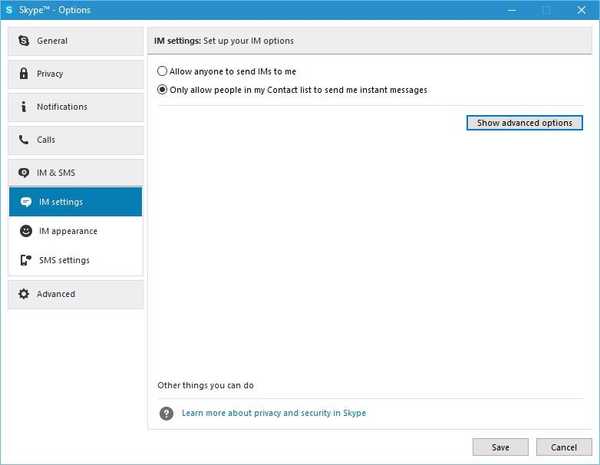
- Décocher Correction automatique et mise en évidence des mots mal orthographiés.
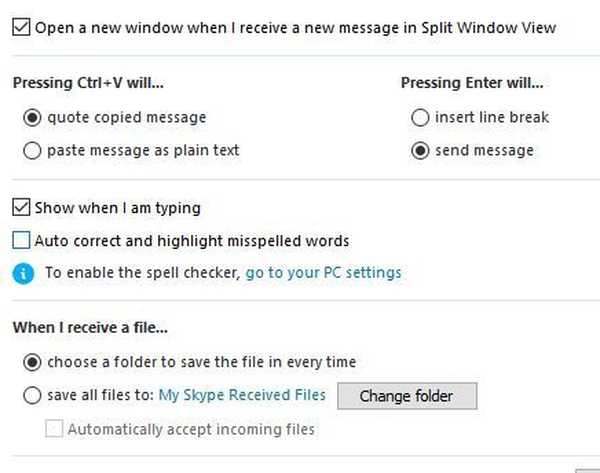
- Après avoir décoché cette option, cliquez sur le sauvegarder bouton pour enregistrer les modifications.
Si tout votre travail se trouve dans le navigateur, Skype pour le Web propose désormais des options de partage d'écran sur Chrome. Vérifiez-le.
Solution 3 - Modifier le registre
Selon les utilisateurs, pour une raison inconnue, l'onglet Saisie de l'application Paramètres peut ne pas être visible, mais vous pouvez contourner cette limitation en modifiant votre registre. Pour ce faire, procédez comme suit:
- presse Touche Windows + R et entrez regedit. Cliquez sur D'accord ou appuyez sur Entrer.
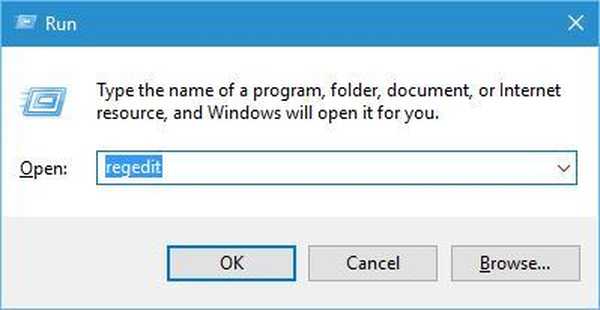
- Lorsque l'Éditeur du Registre démarre, accédez à la clé suivante
OrdinateurHKEY_USERSS-1-5-21-2072414048-1790450332-1544196057-1001SoftwareMicrosoftTabletTip1.7. - Dans le volet droit, double-cliquez ActiverAutocorrection DWORD et double-cliquez dessus. Définissez ses données de valeur sur 0. Répétez les mêmes étapes pour Activer la vérification orthographique DWORD.

- Une fois que vous avez terminé, fermez Éditeur de registre et vérifiez si le problème est résolu.
La correction automatique est une fonctionnalité utile, mais elle peut parfois être un obstacle, vous voudrez peut-être la désactiver. Pour désactiver la correction automatique dans Skype, assurez-vous d'essayer certaines de nos solutions. Si vous ne parvenez toujours pas à désactiver la correction automatique dans Skype, envoyez-nous un message et nous vous aiderons.
LIRE AUSSI:
- Correction: Skype ne se fermera pas dans Windows 10
- Skype Preview pour Windows 10 Mobile publié avec la prise en charge de SMS
- Correction: Erreur Skype 0x80070497 dans Windows 10
- Skype pour le Web peut désormais appeler des téléphones mobiles et des lignes fixes
- Correction: problème Skype avec le périphérique de lecture sur Windows 10
Note de l'éditeur: Cet article a été publié à l'origine en août 2016 et a depuis été complètement repensé et mis à jour pour sa fraîcheur, sa précision et son exhaustivité..
- Guides Skype
- FAQ Windows 10
 Friendoffriends
Friendoffriends


